Kaip rankiniu būdu pašalinti programas iš "Windows" šalinimo programų sąrašo

Jei jūsų "Windows" programoje yra "Add or Remove Programs" sąrašo, kuris nepriklauso, yra du paprasti triukai ir naudokite jį išvalyti iš sąrašo ir tvarkyti visus dalykus.
Sąraše "Pridėti arba šalinti programas" rodoma visa įdiegta "Windows" kompiuterio programinė įranga. Tiksliniame pasaulyje ten bus rodomos tik šiuo metu įdiegtos programos, tačiau kartais fantomas sąrašas išlieka net ir po to, kai programa praeina. Galbūt jūs rankiniu būdu pašalinote programą (kuri pašalina pašalinimo programą, "Windows" bando skambinti vėliau, kai naudojate funkciją "Pridėti / šalinti"), galbūt kai kurie failai yra sugadinti arba galbūt programinės įrangos kūrėjas ją įdiegė netinkamai.
PATEIKTA : Ką "CCleaner" daro ir ar jį reikia naudoti?
Nepriklausomai nuo to, kas sukūrė fantomą įrašą, jį lengva pašalinti naudojant keletą greitų "Windows" registro pakeitimų arba naudojant populiarią "CCleaner" programą užduotis jums. Visais būdais pirmiausia pabandykite naudoti "CCleaner" metodą, nes tai greitas ir gana daug nesąžiningas. Jei dėl kokios nors priežasties ji neveikia (programinės įrangos problemos yra tai, dėl kurios dauguma iš mūsų susiduria su šia netvarka), jūs galite sekti rankiniu būdu redaguoti savo registrą. Pažvelkime į abu metodus dabar.
Išvalyti įrašus naudodami CCleaner
Jei norite naudoti "CCleaner", norėdami išvalyti sąrašą "Pridėti arba šalinti programas", tiesiog atsisiųskite ją iš "Piriform" svetainės ir paleiskite ją. Baigę paleisti, spustelėkite didelį skirtuką "Įrankiai" kairiojoje naršymo srityje. Skiltyje "Įrankiai" pasirinkite "Pašalinti", tada iš programų sąrašo pasirinkite programą, kurią norite pašalinti. Pasirinkite "Ištrinti" mygtuką.
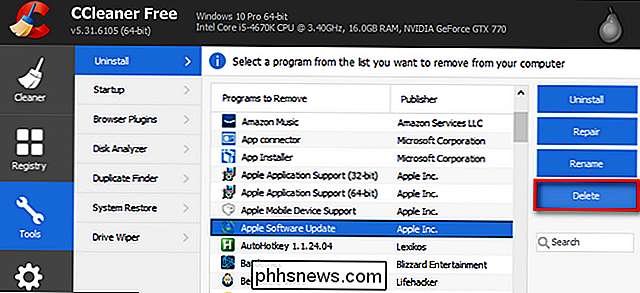
Ištrinti, o ne "Pašalinti", tiesiog pašalins įrašą iš programų sąrašo ir nebandys pašalinti įdiegtos programinės įrangos ar bitų, likusių po rankinio pašalinimo. Iš naujo paleiskite kompiuterį, kad pakeitimai įsigaliotų.
Išvalyti įrašus naudodami rankinius registro keitimus
Jei dėl kokių nors priežasčių "CCleaner" metodas neveikė (ar jūs tiesiog norėsite tai padaryti rankiniu būdu), jis yra registro mes einame. Meniu Pradėti paleiskite langą "regedit", norėdami paleisti registro redaktorių. Registro viduje ketiname atlikti du galimus stotelius (priklausomai nuo to, ar ne jūs naudojate 32 bitų ar 64 bitų "Windows" versijas).
Pirmasis sustabdymas skirtas visiems "Windows" vartotojams. Vykdant redaktorių, naudokite kairę naršymo sritį norėdami naršyti registro katalogo struktūrą į šią vietą:
HKEY_LOCAL_MACHINE SOFTWARE Microsoft Windows CurrentVersion UninstallŠiame registro kataloge pamatysite du tipus įrašų: programinės įrangos ID įrašas ir žmonėms nuskaitomi programinės įrangos pavadinimai. Pirmojo tipo įrašams reikia daugiau pastangų identifikuoti;
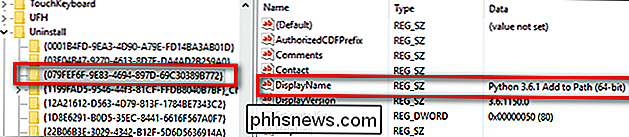
Čia mes galime pamatyti, kad registro raktas "(079FEF6F-9E83)", kaip parodyta žemiau.Čia matome, kad registro raktas "" (079FEF6F-9E83 -4694-897D-69C30389B772}"atitinka įrašą sąraše Pridėti / šalinti, pažymėtą pavadinimu"
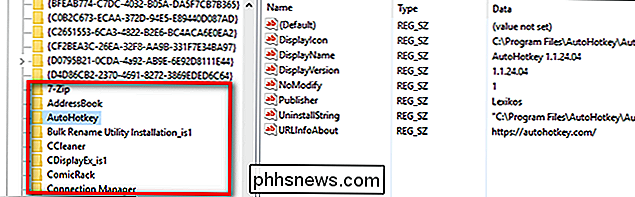
"Python 3.6.1" Pridėti keliu (64 bitų)
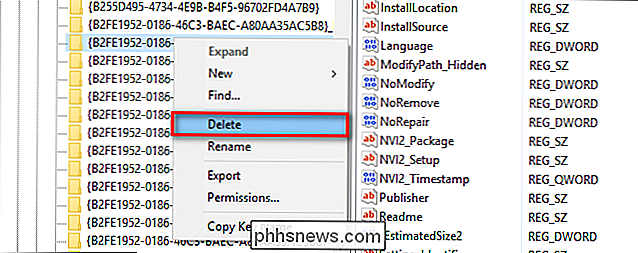
". Prieš investuodami per daug laiko, kad patikrintumėte visų "Programos įrašų" "DisplayName" nustatymą su abstraktais ID, pirmiausia slinkite žemyn, kol nepasieksite žmonių skaitomų vardų ir greitai patikrinsite norimą programinės įrangos įrašą.
Kai nustatysite įrašą apie programinės įrangos dalį, kurią norite pašalinti iš sąrašo, tiesiog spustelėkite ją dešiniuoju pelės mygtuku ir pasirinkite "Ištrinti" atitinkamos programos registro raktą.Antroji stotelė, skirta 64 bitų naudotojams "Windows" versijos versija yra visiškai atskiras registro sub-katalogas, esantis adresu:HKEY_LOCAL_MACHINE SOFTWARE Wow6432Node Microsoft Windows CurrentVersion UninstallČia rasite, jei įrašai programoms yra pateikia tą pačią katalogų struktūrą, kokią radome ankstesniame
Uninstall
, kur kai kurie įrašai bus identifikuojami abstrakčiuoju ID, o kai kurie bus identifikuojami pagal pavadinimą. Nesijaudinkite, jei ankstesnėje skiltyje ką tik pašalintoje programoje nėra įrašo, ne visos programos turi įrašų abiejų registro katalogų.

Kaip įgalinti dviejų faktorių autentifikavimą jūsų "Nintendo" paskyroje
"Nintendo" dabar leidžia įjungti "Nintendo" abonemento dviejų etapų patvirtinimą. Kiekvieną kartą, kai prisijungiate prie savo paskyros, naudodamiesi "Nintendo" perjungikliu, žiniatinklyje ar mobiliajame telefone, turėsite įvesti kodą, sukurtą išmaniajame telefone esančioje programoje, taip pat savo slaptažodį.

Kaip įgalinti plėtinius "Chrome" inkognito režime
Chrome" inkognito režimas neleidžia svetainėms sekti, kai esate prisijungę. Kadangi "Chrome" negali garantuoti, kad plėtiniai jus nebekontroliuoja, pagal numatytuosius nustatymus jie inkognito režimu neleidžiami. SUSIJUSIOS: "Daugybė būdų, kaip svetainės stebi jusu internetą" Tačiau gali būti tam tikrų plėtinių, kurių jums reikia naršyti inkognito režimu, pvz.



